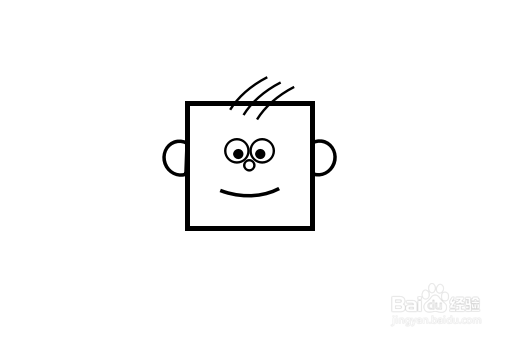word怎么绘制简笔画效果的方块脸表情
1、打开文档,使用【插入】——【形状】——【艏婊锬曛矩形】画一个正方形,并设置轮廓线为【黑色】,线型为【2.25磅】,填充色为【无色】或者【白色】。
2、使用【形状】——【椭圆】画出两个大小一样的【圆形】,并按下图的位置放好,做成眼睛。并设置轮廓线为【黑色】,填充色为【无色】
3、再使用【形状】——【椭圆】画出两个大小一样的【圆形】,做成眼珠。设置轮廓线为【无色】,填充色为【黑色】。并按下图的位置放置好
4、仍然使用【形状】——【椭圆】额鹿赤柝画出两个大小一样的【圆形】,做成鼻子。设置轮廓线为【黑色】,填充色为【无色】。并按下图的位置放置好
5、使用【形状】——【弧线】,给方脸画出嘴巴。并设置轮廓线为【黑色】,线型在1.5左右。
6、使用【形状】——【弦形】,画出方脸的耳朵,设置轮廓线为【黑色】,填充色为【无色】。并按下图位置放置
7、画头发,我们还是采用三根毛的画法,意思一下就可以了。同样使用【弧线】来画,画好后如下图所示
声明:本网站引用、摘录或转载内容仅供网站访问者交流或参考,不代表本站立场,如存在版权或非法内容,请联系站长删除,联系邮箱:site.kefu@qq.com。
阅读量:28
阅读量:38
阅读量:62
阅读量:88
阅读量:89